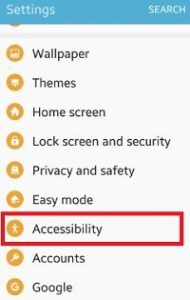Te mostramos cómo habilitar el control de interacción en Android 6.0 Marshmallow usando la configuración de accesibilidad. El control interactivo personaliza las áreas de interacción táctil, las funciones de pulsación de teclas y el teclado. Con el control de interacción, puede bloquear áreas de la pantalla de la interacción táctil. Cuando esta función de control interactivo está activada, pantalla de rotación automática apagar. Todas las llamadas, algunas notificaciones de aplicaciones e interacciones táctiles para el panel de notificaciones se bloquearán en sus dispositivos Android o Samsung Galaxy. Para activar o desactivar el control de interacción, mantenga presionada la tecla de inicio y la tecla para bajar el volumen al mismo tiempo. Si el control de interacción está activado como parte de la función de acceso directo, presione la tecla de inicio tres veces para activarlo o desactivarlo.
También puede configurar acciones desbloqueadas desde la tecla de encendido, la tecla de volumen y la configuración del teclado. En este tutorial, le mostraré una guía paso a paso sobre cómo activar y desactivar el control de interacción en un dispositivo Marshmallow 6.0.
Lea también:
Cómo habilitar y usar el control de interacción en Android Marshmallow 6.0
Paso 1: Abierto «AplicacionesDesde tu teléfono Android 6.0.
Paso 2: Toque en el «Ajustes”Aip.
Puedes ver a continuación varias opciones.

Paso 3: Desplácese hacia abajo y toque «Accesibilidad”.
Puede ver diferentes secciones sobre la configuración de accesibilidad.

Paso 4: Toque en «Destreza e interactividad“En la sección de categorías.
Paso 5: Toque en «Control de interacción”.
Esta función se ha desactivado de forma predeterminada en sus dispositivos Android Marshmallow.
Paso 6: Activar «Como» en su dispositivo.
Puede ver algunas de las listas de opciones en su teléfono inteligente que no se ejecutan al mismo tiempo cuando el control de interacción está habilitado, incluido el menú Asistente, TalkBack, alfileres de ventanareducir el tamaño de la pantalla y aumentar el gesto.

Paso 7: Presionar «k”Para habilitarlo.
Después de establecer la configuración de control de interacción en accesibilidad, puede establecer un límite de tiempo para la duración de esta función antes de desactivarla automáticamente en su teléfono Android.
Espero que haya encontrado una de las soluciones más simples para habilitar un dispositivo de control interactivo de malvavisco. Si ocurre algún problema, háganoslo saber en el cuadro de comentarios a continuación. Sería un placer ayudar.
Sigue leyendo:
- Cómo usar Destreza e interacción Android Marshmallow 6.0, 5.1.2 Lollipop
- Cómo habilitar la accesibilidad en Android Lollipop 5.1.2
- Cómo habilitar el menú de ayuda en Android 6.0 Marshmallow
- Cómo activar/desactivar la accesibilidad en Android 9 Pie
- Cómo habilitar accesos directos de accesibilidad en Android Oreo
- Cómo activar la señal de zoom nugget
- Cómo habilitar multiventana en Android 6.0 Marshmallow
- Cómo habilitar y usar VoiceOver en HomePod en iOS y Mac
- Cómo habilitar las opciones de desarrollador en Android 6.0 Marshmallow
- Cómo habilitar el teléfono inteligente Android